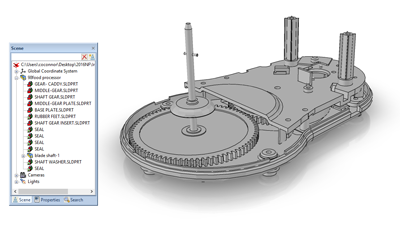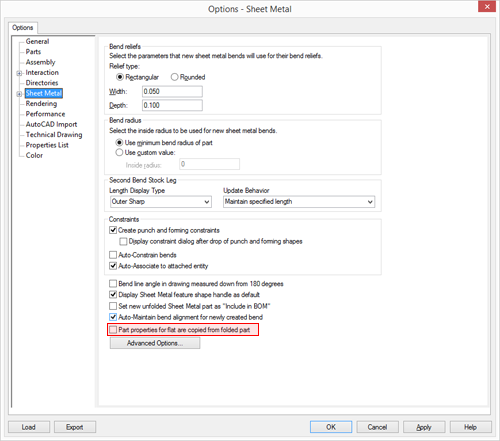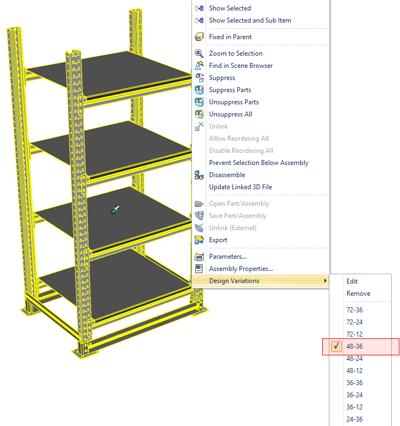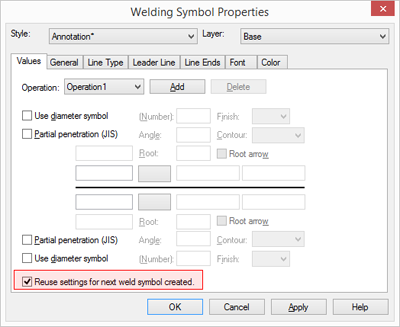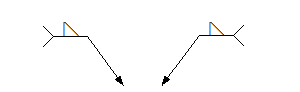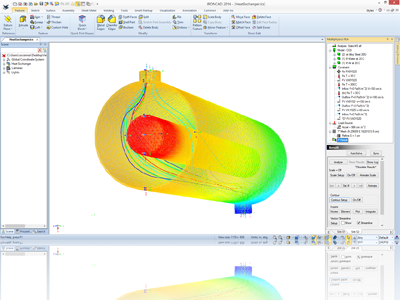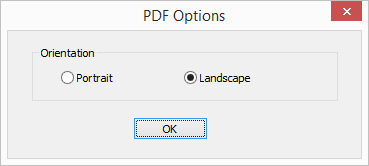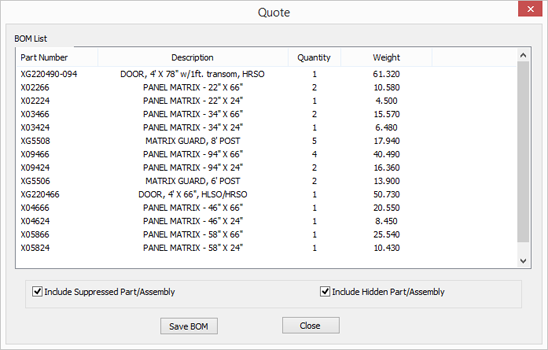生産性の増大
TriBall で点にコピー/リンク コピーがより簡単に
Triball を使ってコピーまたはリンクコピーする場合に[点にコピー]、[点にリンク コピー]が選べるようになりました。TriBall の中心ハンドルを右クリックして選択するだけです。コピーまたはリンク コピーしたいポイントを選んでください。
VIDEO
TriBall で距離指定の移動がより簡潔に
巨大なパーツのサイズやシェイプを調整する必要がある場合に拡大/縮小することなくハンドルのサイズボックスとシェイプの切り替えができるようになりました。インテリシェイプがアクティブに設定されていれば Tab キーでモードを切り替えられます。
デザイン バリエーションの設定をクイック検索
デザイン バリエーションで大量の設定がある場合にデザインの特定が煩雑でした。新しいクイック検索を使うとデザインの名称で絞り込むことができます。
VIDEO
デザイン バリエーションの適用が簡単に
デザイン バリエーションを適用するためにはデザイン バリエーションを選択して[OK]をクリックするだけです。スピードアップを図るために適用して承認するプロセスを省略しました。
VIDEO
グラフィカルな表現によりインポートしたネイティブ データのエッジが鮮明に
[グラフィカルな表現をインポートする]にチェックを入れてインポートしたネイティブ フォーマットのモデルのエッジを鮮明に表示できるようになりました。表示が鮮明なので、ドラッグ & ドロップするときに容易にエッジを参照してスナップできます。
インポートしたファセットデータの寸法計測が容易に
ファセットデータにおいてスマートディメンションや測定のコマンドを使用する際に、中心点を参照できるようになりました。インポートしたデータのおおまかな寸法を取得して、参照先・参照元として設計するのに役立ちます。
VIDEO
エッジの始点と終点をオフセット指定した配列が可能に
エッジの長さに合わせて配列する際、エッジの始点と終点をオフセットで指定できるようになりました。もう手計算する必要はありません。
VIDEO
メカニズム モードで動く範囲を設定可能に
寸法拘束のオプションによってメカニズム モードで動く範囲を決められるようになりました。オブジェクトが自由に動く範囲の最大値と最小値を設定できます。
VIDEO
インテリシェイプのサイズをパラメーターで設定する場合の方向指定が可能に
インテリシェイプのサイズボックスをパラメーターを用いて設定する際、伸縮方向を指定できるようになりました。
VIDEO
パラメーターテーブルの複数行を一度に削除可能に
パラメーターテーブルを変更する際に、一度に複数の設定を削除できるようになりました。ひとつひとつ消すことなく、チェックを入れた設定をすべて削除することが可能です。
VIDEO
パラメーターテーブルで「元に戻す」操作が可能に
誤ったパラメータでモデルを変更してしまった場合、アンドゥ(元に戻す)で元に戻すことができるようになりました。
VIDEO
パーツ番号に変数で名前をつけることが可能に
パーツ番号の一部に変数を設定することで、パーツ番号を管理しやすくなりました。たとえば、長さやパラメーター値でモデルが更新された場合、その数値がパーツ番号の変数部分に反映されます。
VIDEO
ねじ山の始点と終点を簡単にトリミング
ねじ山ツールのトリミングに新しいオプションが加わって、ねじ山の始点と終点のトリミングがより便利になりました。従来は、トリミングは手動で面を選んでトリムする必要がありましたが、新しい設定ではその手間を省けます。
VIDEO
アセンブリ フィーチャがストラクチャーパーツに対応
アセンブリ フィーチャがイノベーティブ パーツとストラクチャーパーツどちらのパーツにも対応しました。これらを同じシーンに混在させることができます。
プロパティ ブラウザ内の編集ボックスのストレッチが可能に
フィレット、面取り、シェル化、スケッチなどのプロパティ ブラウザで複数のリストの中からオブジェクトを選択する際に、これまではスクロールが必要だった編集ボックスをストレッチして一覧を表示できるようになりました。
VIDEO
成形と板金
板金に新しいコマンド「ベンドを作成」を追加
板金のベンドする箇所をスケッチの線分で指定できるようになりました。角をベンドしたり、DWGやDXFからインポートした2Dスケッチで板金を再作成するのに便利です。曲げ箇所を複数選択することが可能なので、複雑な構成の板金を簡単に変形させることができます。
VIDEO
板金に新しいコマンド「板金パーツを作成」を追加
板金に新しいコマンド「板金パーツを作成」が加わり、既存のソリッドやサーフェスから展開していない板金に変換することが可能になりました。板金に変換した後も、編集を継続して展開と構成を行うことができます。
VIDEO
ロフトによる板金作成で曲げ加工のベンド線が設定可能に
ロフトで板金を作成する際に、曲げ加工を考慮したベンド線を設定できるようになりました。ベンド線を作成し、曲げの値を割り出して2次元図面へ書き出すことが可能です。
VIDEO
ベンドストックの伸張時に参照内容の設定が可能に
従来、板金のベンドストックを伸張する際にはハンドルを引っ張っていました。2016 の[ベンドストックの長さを編集]においては、必要あらば内径、外径またはタンジェントなど、参照するものを設定することが可能です。点からの距離を編集したりする手間を省けます。
VIDEO
ベンドの角度変更時のベンドストックの伸びの有無が設定可能に
ベンドの角度を変更する際、ベンドストックを曲げの分伸縮させるか否かを設定することができるようになりました。
VIDEO
展開した板金のレベル(階層)を変更可能に
従来、シーンストラクチャ内の板金パーツを展開できるのは、シーンストラクチャと同じレベル(階層)でした。2016 では、シーンブラウザ内で展開解除パーツのレベル(階層)を入れ替えても、[展開][展開解除]を引き続き切り替えられるようになりました。
展開/非展開のパーツ両方でパーツプロパティの同一情報を保持可能に
[オプション]として[板金]-[展開パーツのプロパティを展開元のパーツからコピーする]が追加されました。自動的にパーツプロパティの情報(パーツ番号、概要、カスタムプロパティ)を展開されたパーツから非展開のパーツに引き継ぐことができます。
インテリジェントな設計機能の改善
カタログ容量の軽量化が可能に
モバイル用にカタログを保存する場合などに、カタログの容量を軽量化できるようになりました。安定した、データサイズの小さいカタログを IRONCAD のほか COMPOSE や INOVATE で開くことが可能です。また、軽量化されてファセットとなったデータを再度ソリッド化することもできます。COMPOSE を使ってパーツ配置のデモンストレーションを行ったり、元の設計データにアクセスする権限を持たないユーザによる編集を制限するのに役立ちます。
VIDEO
カタログにCOMPOSEとCOMPOSE for iOS用のデザインバリエーションの保存が可能に
2016ではデザインバリエーションを含むパーツ/アセンブリがカタログに保存できるようになりました。カタログを軽量もしくはモバイル仕様で保存すると、システムが自動的に各バリエーションの要素に分解してグループ化したデータに変換します。軽量化したデータを変換して元のソリッドデータに戻すこともできます。
結合点に数式を設定して連携するオブジェクトのサイズを自動変更可能に
オブジェクトのサイズを変更する数式を結合点に設定することができるようになりました。ドロップしたオブジェクトのサイズを数式で操作することが可能です。オリジナルのオブジェクトのサイズが変わると、スマートアセンブリで配置されたオブジェクトも同様に更新されます。
VIDEO
グループ化したカタログのパーツ名からコネクト先を自動的に割り出すことが可能に
結合点を設定してあるオブジェクトをグループ化してドラッグする際に、その名前によってグループ内の特定のオブジェクトを自動的に配置することができるようになりました。たとえば、それぞれ結合点を設定されたブロック、円柱、三角錐などをグループ化して、グループした状態のままドロップすると、パーツ名により自動的に正しい対象にコネクトします。
VIDEO
Smart eBehaviors がインテリシェイプレベルでも使用可能に
穴シェイプ自体に結合点を設定するにはインテリシェイプレベルで行う必要があります。2016 から可能になった結合点の数式設定は、インテリシェイプレベルに設定された結合点でも使用することができます。位置の変更、コピー/リンク、抑制などの操作において、穴シェイプに連動するスマートアセンブリを作成しやすくなりました。注意:Smart eBehaviors はインテリシェイプレベルでの拘束には対応していません。
VIDEO
Smart eBehaviors に対応したインテリジェント設計ツール
Smart eBehaviors をきちんと動作させるには、結合点の文字列を間違いなく設定する必要があります。2016 では、結合点設定内で、パラメーターの参照、文字列や名前の確認を簡単に行えるようになりました。
VIDEO
最後に選んだデザインバリエーションを記憶することが可能に
オブジェクトをドロップする際や右クリックでデザインバリエーションを選択した際に、最後に選択したステータスを記憶できるようになりました。 どのバリエーションが適用されているかが見てわかります。
2Dドローイングがより使いやすく
寸法線に公差をつけることが可能に
寸法線に公差がつけられるようになりました。寸法値が更新されると自動的に位置が調整されます。
VIDEO
部品表にフレームの構成要素のプロパティ情報を表示可能に
フレームの構成要素にパーツ番号や説明文を設定可能となり、さらにそれを部品表に反映させることができるようになりました。
VIDEO
表の作成が可能に
2Dドローイングで任意の表を作成できるようになりました。詳細にフォーマットを整えることができ、再編集も可能です。
VIDEO
デザイン バリエーション表
投影されたパーツやアセンブリに設定されたデザイン バリエーションの一覧表を作成できるようになりました。 投影図の寸法値に表の項目をテキスト入力して、対応可能なサイズ一覧を隣に配置する、といった使い方が可能です。
VIDEO
シートの自動採番が可能に
シートの自動採番が可能になりました。タイトルを「全シート数のうち何番目」という形にすることが可能です。新しいシートを挿入すると、全シート数とシートの順番が自動的に更新されます。
VIDEO
パーツ/アセンブリの部品番号をテキストに連携可能に
挿入したテキストのプロパティに部品番号を連携することが可能になりました。選択したパーツ/アセンブリの番号を表示することができます。例えば、複数あるシートのうち、部品表を含まず、個別のパーツのみ投影したシートにもテキストを使って自動的に部品番号を表示させることができます。
VIDEO
エクスポート時と印刷時の設定を記憶可能に
エクスポート時と印刷時には様々な設定をしなければなりませんが、その手間を省くべく、前回の設定を記憶するようになりました。
テキストボックスでインデントが可能に
テキストボックスでインデントが可能になりました。より自由に文書情報を整えられます。
VIDEO
溶接記号のデフォルトの線種スタイルの設定を追加
溶接記号のデフォルトの線種スタイルの設定が増え、面倒な設定を行う手間を省けるようになりました。
VIDEO
溶接記号の設定を保存可能に
溶接記号の設定を保存できるようになりました。[溶接記号の標準設定として使用する]にチェックを入れておくことで、溶接記号の作成時に前回の設定を適用することができます。
引出線の移動に伴い溶接記号の向きが自動更新
引出線を移動させると、溶接記号の左右の向きが自動的に変更されるようになりました。
設計の検証
Multi-Physics for IronCAD のアップデート
Multi-Physics for IronCAD が性能アップしました。ソルバーがより高速に、境界条件がよりよくなり、一目でわかるような形でディスプレイに表示されます。また、新しいメッシュ機能は、自動的に除外される小さなジオメトリも含むようになりました。更に新しいバージョンでは流体解析が可能となり、設計のレベルアップを図ることができます。応力、熱、電場、流体までフルに揃った、比類ない連成解析をぜひお試しください。
設計の連携
Keyshot for IronCAD が KeyShot 6 に対応
最新の Keyshot 6 に対応しました。IronCAD Design Collaboration Suite 2016 と Keyshot 6 をインストールすれば、KeyShot for IronCAD をよりよいものにすることができます。注意:KeyShot for IronCAD を使用するためには、IRONCAD / INOVATE / IRONCAD DRAFT のいずれかをご購入いただく必要があります。
IRONCAD COMPOSE for iOS 移動時の複数オブジェクトの選択が可能に
IRONCAD COMPOSE for iOS で複数オブジェクトを選択して移動ツールを使って一度に移動させることができるようになりました。設計のバリエーションやレイアウトをテストするための手間を省けます。
IRONCAD COMPOSE for iOS 削除時の複数オブジェクトの選択が可能に
IRONCAD COMPOSE for iOS で複数オブジェクトを選択して削除することができるようになりました。
IRONCAD COMPOSE for iOS がテクスチャ / デカールに対応
IRONCAD COMPOSE for iOS がカタログのオブジェクトまたは ICSW(IRONCAD モバイル ファイル)に含まれるテクスチャ / デカールに対応しました。
3D PDF が縦置き、横置き両方の出力に対応
3D PDF を縦置き、横置き両方の向きでエクスポートできるようになりました。
カスタム プロパティ クエリの UI が新たに
設計情報を確認するのにカスタム プロパティ クエリ ツールが役立ちます。新たなカスタム プロパティ クエリ ツールのインターフェースは部品表に近く、CSV フォーマットへのデータのエクスポートも可能です。パーツ番号、説明、設定されたカスタムプロパティなどが自動的に表示されます。
全般的な改善
トランスレーターでサポートされるネイティブ ファイルを拡充
次のネイティブ ファイルを読み込むことができます。
CATIA V5 V5R8 – V5R25 and V5–6R2012 – V5–6R2015
Pro/ENGINEER (CREO) 16 – Creo 3.0
UG NX NX 10
Inventor V2016
SOLIDWORKS 98 – 2015
Solid Edge V18 – ST8